很多的工作中都必不可少ppt,那么你们知道ppt如何快速批量制作红色背景一寸证件照片呢?下文就为大伙带来了ppt快速批量制作红色背景一寸证件照片的具体操作方法。
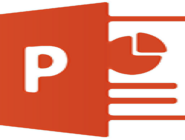
1、首先启动ppt,新建一个空白文档,删除文本框。
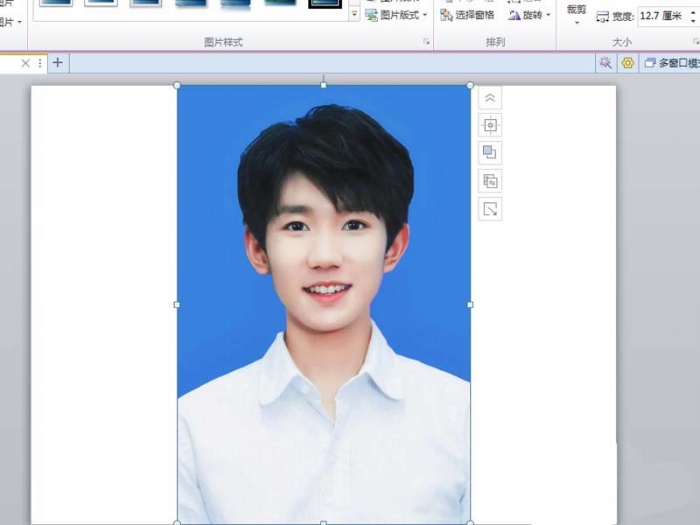
2、执行插入-图片命令,插入一张人物素材图片。
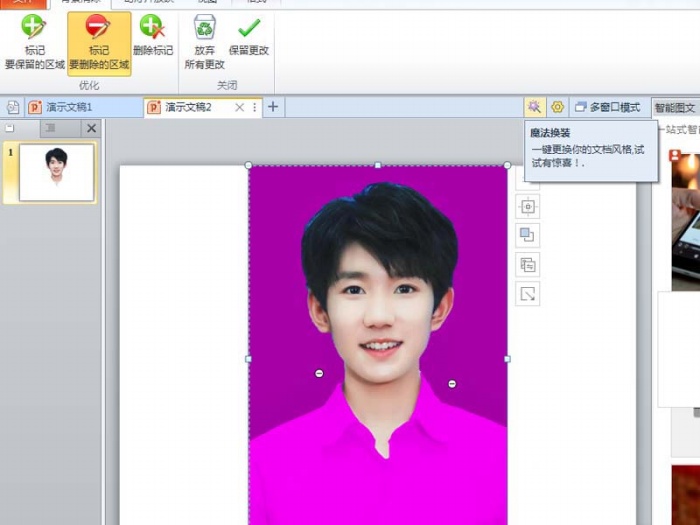
3、选择图片,执行格式-删除背景命令,将背景进行删除。
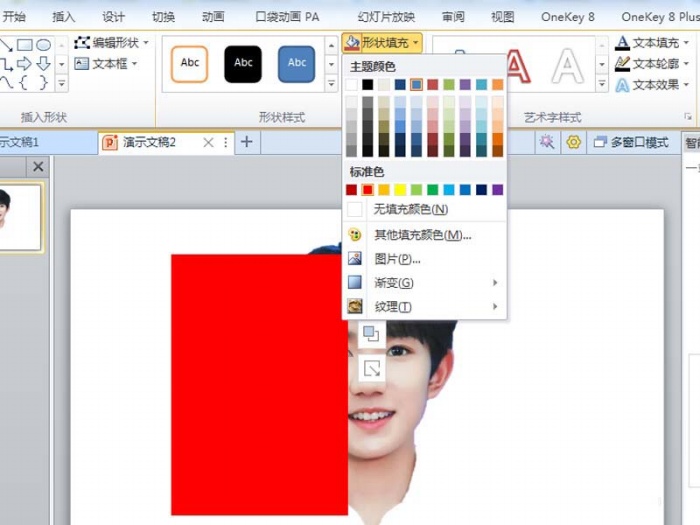
4、再次执行插入命令,插入一个矩形,设置形状轮廓为无轮廓,形状填充为红色。
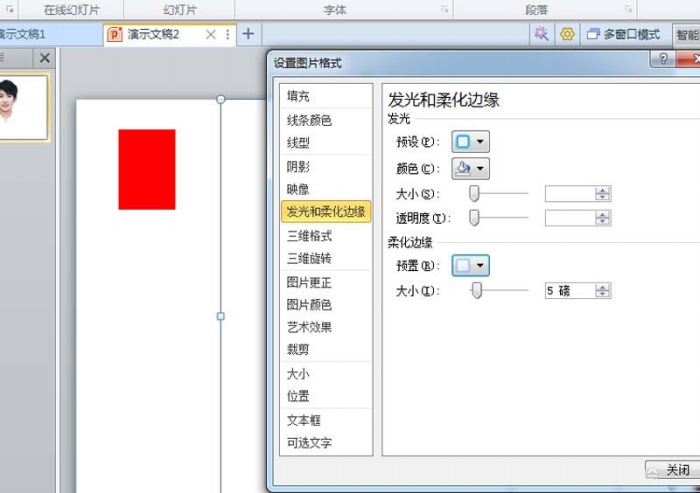
5、选择矩形设置大小为2.5*3.5cm,并选择图片设置柔化边缘为1磅。
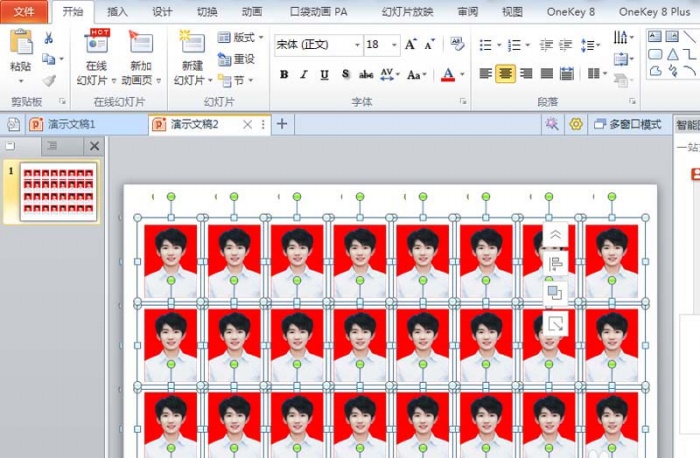
6、将图片调整到矩形上面并调整大小,全选后组合在一起,选择组合后的照片按住ctrl将进行复制,接着按f4键,重复操作,播放查看效果。
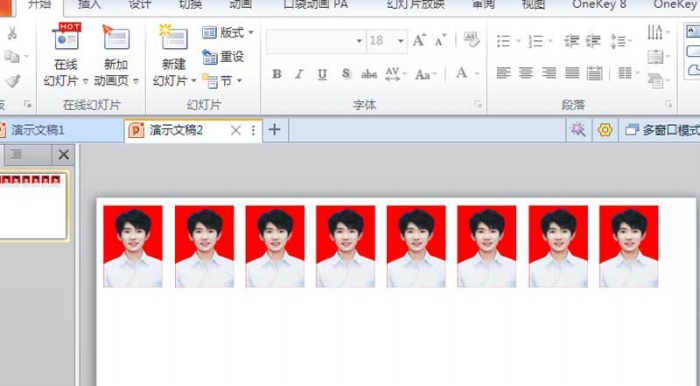
7、ctrl+a全选图片执行ctrl+g组合,右键单击选择另存为图片即可。
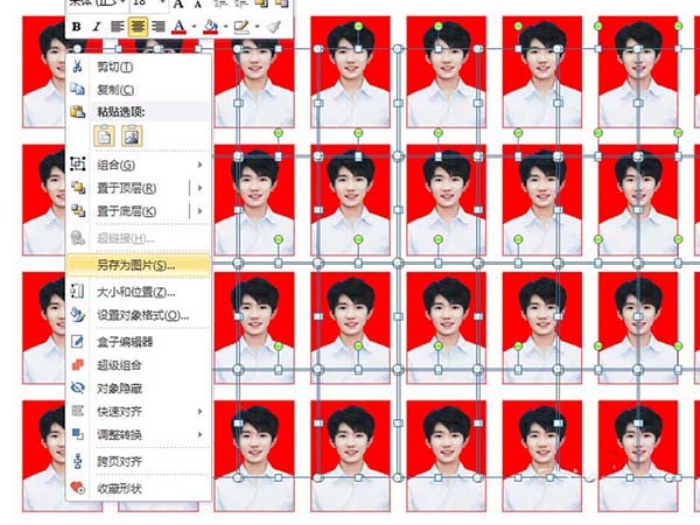
根据上文呈现的ppt快速批量制作红色背景一寸证件照片的具体操作方法,你们是不是都学会啦!
 天极下载
天极下载






























































